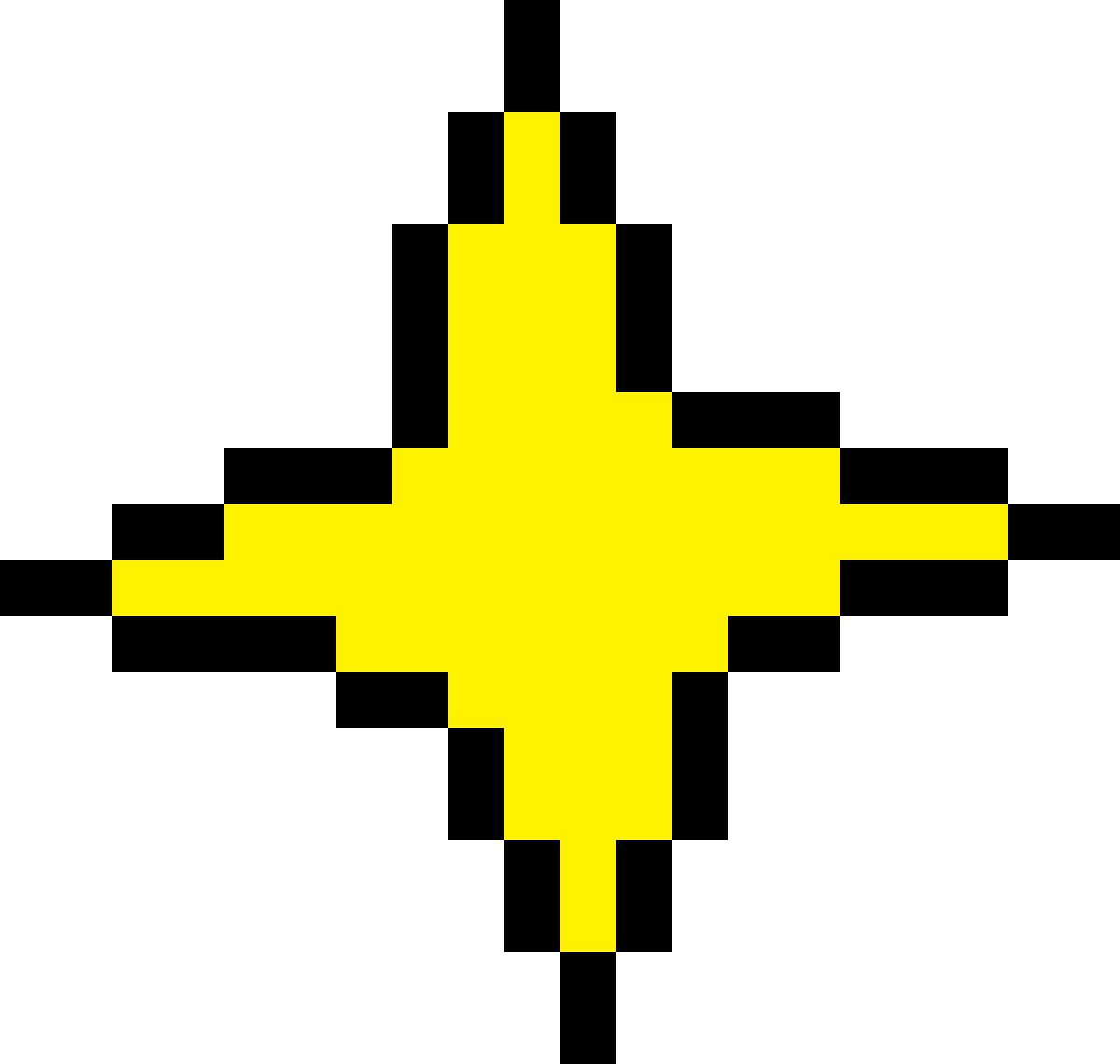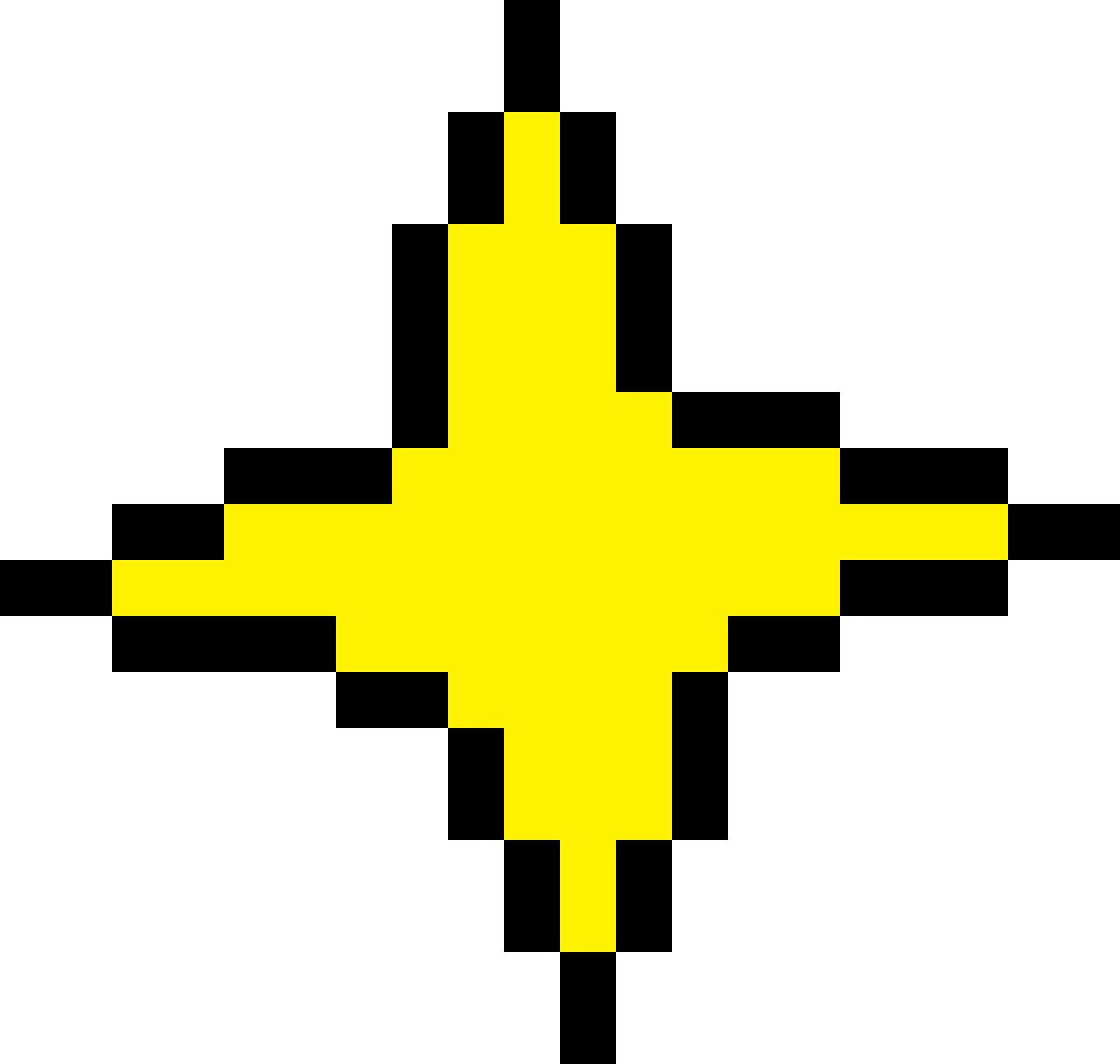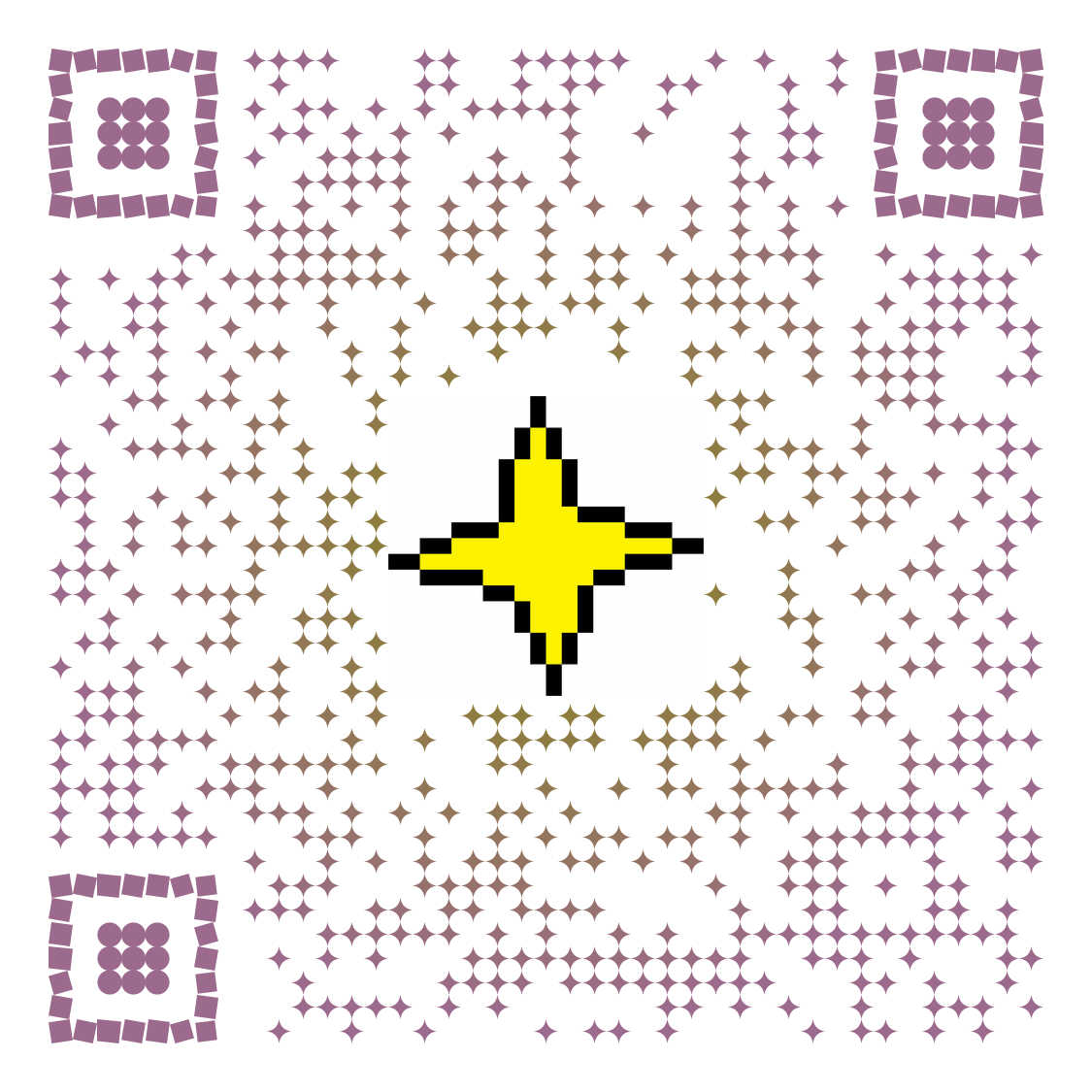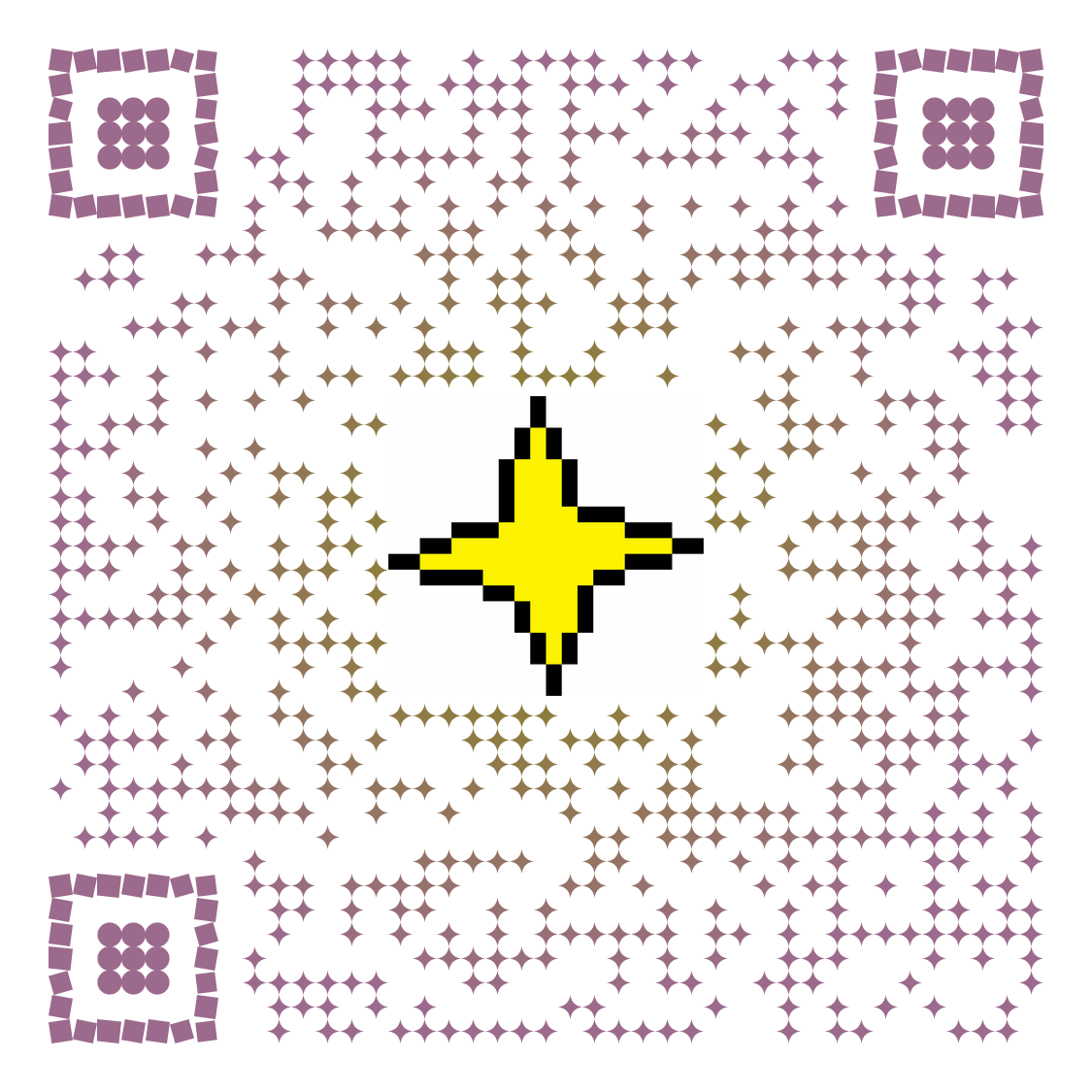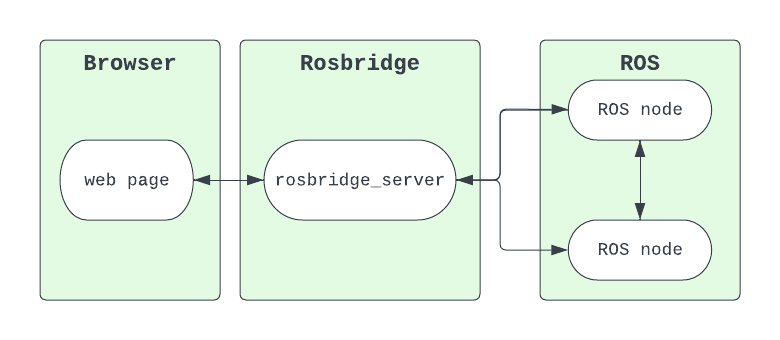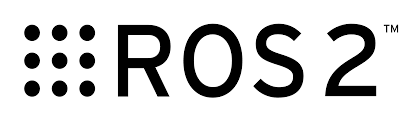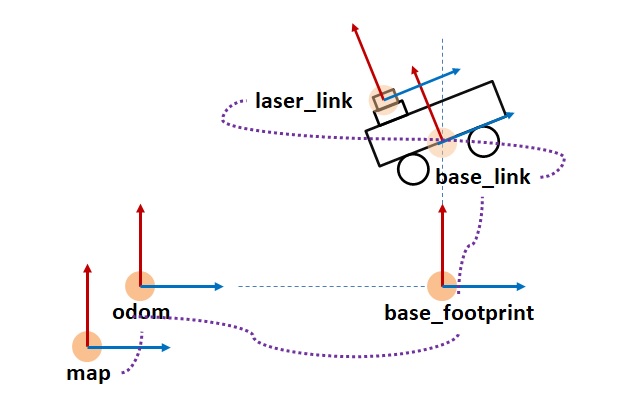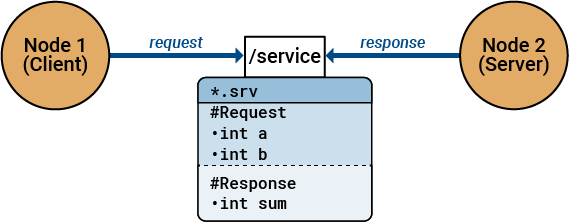创建GitHub新的SSH密钥
创建GitHub新的SSH密钥
赵洲洋创建GitHub新的SSH密钥
生成新的 SSH 密钥:
打开终端(在 Linux 或 macOS 上)或 Git Bash(在 Windows 上),然后运行以下命令来生成一个新的 SSH 密钥:1
ssh-keygen -t rsa -b 4096 -C "your_email@example.com"
将
"your_email@example.com"替换为你的电子邮件地址。当系统提示你“Enter a file in which to save the key”,输入一个新的文件名,例如id_rsa_github2。确保 ssh-agent 正在运行:
运行以下命令来启动ssh-agent:1
eval "$(ssh-agent -s)"
如果你使用的是 Windows,确保你的 SSH 客户端配置正确。如果你使用的是 Git Bash,这些命令应该适用。
将新的 SSH 密钥添加到 ssh-agent:
使用你在生成密钥时指定的文件名:1
ssh-add ~/.ssh/id_rsa_github2
将新的 SSH 公钥添加到 GitHub 账户:
首先,你需要复制新的 SSH 公钥到剪贴板。在 macOS 上,你可以使用:
1
pbcopy < ~/.ssh/id_rsa_github2.pub
在 Linux 上,你可以使用
xclip或xsel命令。如果没有安装,可以使用cat ~/.ssh/id_rsa_github2.pub并手动复制输出。
在 Windows 上,使用 Git Bash,你可以运行cat ~/.ssh/id_rsa_github2.pub并手动复制输出。登录到你的 GitHub 账户,打开“Settings(设置)”,点击“SSH and GPG keys”,然后点击“New SSH key”按钮,粘贴你的公钥。
配置 Git 使用新的 SSH 密钥:
如果你需要为特定的仓库使用这个新的 SSH 密钥,你可以在该仓库的目录下运行以下命令:1
git config core.sshCommand "ssh -i ~/.ssh/id_rsa_github2"
这将仅对当前仓库生效。如果你想要为所有仓库使用这个密钥,可以将这个配置添加到你的全局
.gitconfig文件中。
完成这些步骤后,你就可以使用新的 SSH 密钥来访问 GitHub 并提交代码。确保在克隆或操作涉及 SSH 的仓库时,使用与新密钥相关联的 GitHub 账户。